Come effettuare un ordine di prova WooCommerce
Pubblicato: 2022-10-12La creazione di un sito Web o di un negozio online per la vendita di articoli offre numerosi vantaggi, inclusa la semplicità di ricezione dei pagamenti tramite transazioni online. Sia i venditori che i clienti traggono vantaggio da queste transazioni perché sono sicure e convenienti.
I clienti devono prima effettuare un ordine per un prodotto affinché la procedura funzioni correttamente. Di conseguenza, devi anche garantire che tutti gli ordini effettuati sul tuo negozio WooCommerce siano evasi con successo. Se questo fallisce, rischi non solo di perdere la fiducia dei tuoi clienti, ma anche di intraprendere azioni legali.
Ma come fai a sapere se la procedura di checkout funziona correttamente? I potenziali clienti hanno avuto problemi con l'acquisto? Per testare il tuo sito web e mantenere potenziali clienti, usa la modalità di test di WooCommerce.
In questo articolo, ti mostreremo come impostare la modalità di test di WooCommerce per aiutarti a migliorare il tuo business online.
Vantaggi dell'utilizzo della modalità di test di WooCommerce
Il test automatizzato è una best practice generalmente accettata nello sviluppo di software, ma la sua importanza viene spesso trascurata, rendendo difficile per i singoli ingegneri coglierne e apprezzarne il significato. Questa sezione illustrerà quando e come i test sono vantaggiosi, nonché quali sono questi vantaggi, come evidenziato dalla ricerca.
WooCommerce prende in prestito ispirazione dai documenti di test di WordPress per armonizzarsi con la comunità e l'ecosistema più grandi, ma personalizza anche questa guida per l'obiettivo di WooCommerce di fornire un'esperienza commerciale di alta qualità.
Imposta facilmente la modalità di test WooCommerce nel tuo negozio
Ogni proprietario di negozio o manager di eCommerce dovrà verificare che il proprio negozio funzioni correttamente a un certo punto. È fondamentale testare frequentemente la procedura di pagamento per garantire che non vi siano problemi o guasti che impediscano ai clienti di acquistare. Per impostazione predefinita, WooCommerce ha la funzione per verificare la modalità Test utilizzando l'estensione gratuita WooCommerce Stripe.
La maggior parte dei negozi WooCommerce utilizza Stripe, che si collega a WooCommerce tramite il plug-in WooCommerce Stripe Payment Gateway.
Imposta Stripe in modalità test prima di effettuare un ordine di prova WooCommerce aggiungendo un prodotto al carrello e completando la procedura di pagamento come al solito. Assicurati che le tue chiavi API di test Stripe siano configurate nelle impostazioni di Stripe in anticipo.
Passaggio 1: metti il tuo negozio WooCommerce in modalità test
La modalità di test integrata di Stripe semplifica l'immissione di ordini di test. L'abilitazione della modalità test ti consente di effettuare acquisti nel tuo negozio senza spendere soldi.
Simula la procedura di pagamento in tempo reale utilizzando i dati della carta fittizia, quindi non viene detratto alcun denaro.
Per abilitare la modalità di test, vai su WooCommerce > Impostazioni > Pagamenti > Stripe .
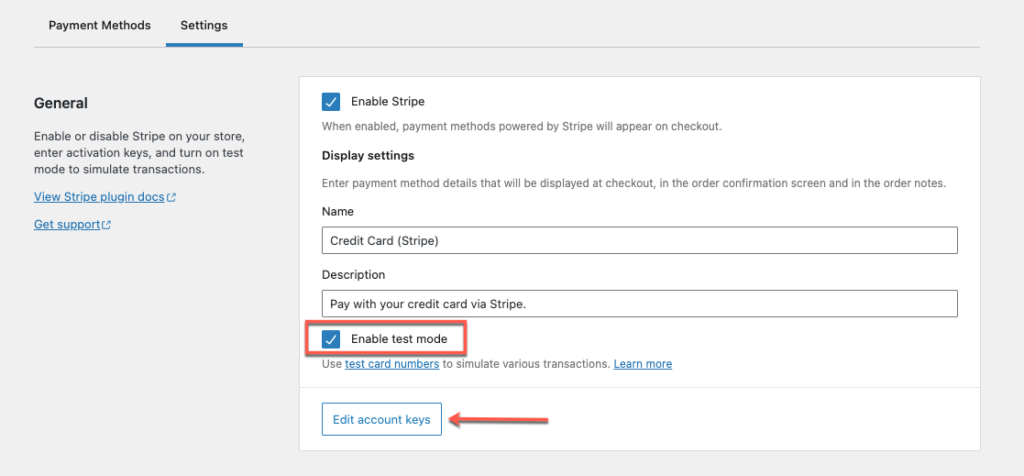
Selezionare l'opzione ' Abilita modalità di test '. Il passaggio successivo consiste nel copiare e incollare le chiavi segrete e pubblicabili di prova del tuo account Stripe facendo clic sul pulsante Modifica chiavi account .
Quindi, copia e incolla la nuova chiave pubblicabile di prova e la chiave segreta di prova nelle impostazioni di WooCommerce Stripe. Dalla casella a discesa, seleziona il pulsante " Salva modifiche ".
Passaggio 2: trovare le chiavi pubblicabili e segrete del test
Accedi al tuo account aziendale Stripe e seleziona Sviluppatori dal menu di navigazione a sinistra.
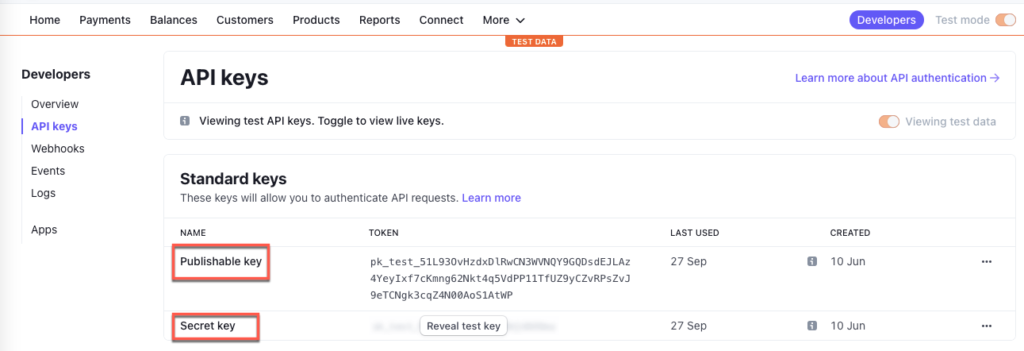
Gli sviluppatori > le chiavi API sono accessibili tramite il menu. Nell'angolo in alto a destra, attiva la modalità test o il pulsante di accesso alla modalità live.
Il tuo account conterrà due set di chiavi API: Live e Test. Per accedere a entrambi, fai clic sull'interruttore nel menu a sinistra. Dalla casella a discesa, scegli "Visualizza dati di test". La chiave di test deve essere chiamata "testo di prova".
Copia e incolla il token della chiave di prova delle chiavi del tuo account Stripe nel campo WooCommerce pertinente. Mantieni attiva la modalità di prova e fai clic su Salva .
Passaggio 3: invio di un ordine di prova
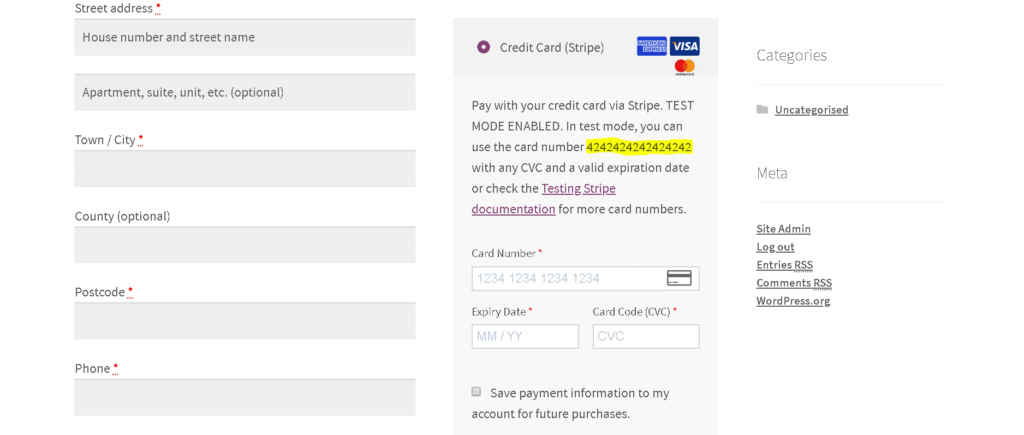
Ora arriva la parte facile. Aggiungi qualcosa al tuo carrello e vai alla pagina di pagamento come se fossi un cliente. Dovresti vedere la tua pagina di pagamento come al solito, con alcune piccole modifiche.

La casella di checkout di Stripe dovrebbe indicare che è in modalità test e richiedere di inserire il numero della carta di prova – 4242424242424242. Puoi utilizzare qualsiasi data di scadenza che inizia con la data corrente, nonché qualsiasi codice di sicurezza.
Se le impostazioni sono corrette, hai appena effettuato un pagamento di prova. Una volta confermato l'ordine, la transazione verrà eseguita.
Passaggio 4: prova le carte di credito per diversi processori di pagamento
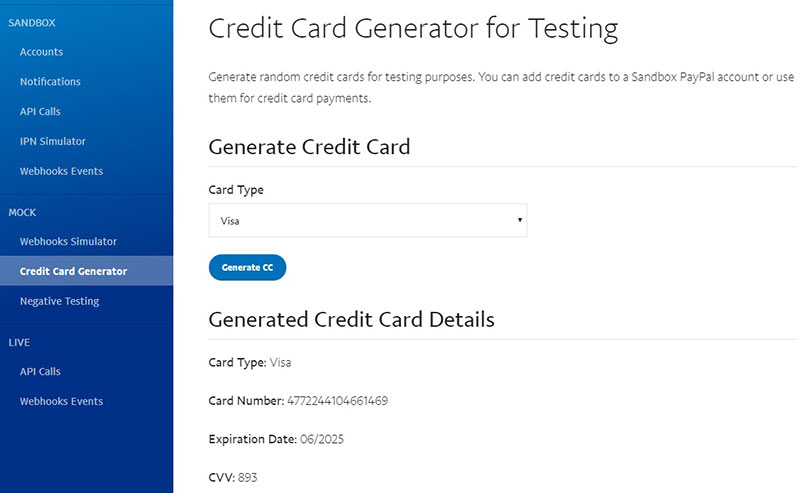
Poiché la carta di prova è valida solo per l'uso con Stripe, è comunque necessaria per testare gateway di pagamento alternativi, come PayPal. Ciò si ottiene utilizzando numeri di carta di credito fittizi o un generatore di numeri di carta di credito.
I numeri di carta di credito e le scelte della modalità sandbox/test sono forniti di seguito a scopo di test. Alcuni dei più importanti processori di pagamento WooCommerce li hanno forniti.
- Domande frequenti su PayPal per i numeri di carta di prova
- Ottieni numeri di carta di credito
- Generatore e validatore di numeri di carta di credito
- numeri di test card netti
- Numeri di carta di credito FirstData / Payeezy Test
- Carta di credito di prova Klarna (nota: viene fornita solo una carta di prova)
Altri due eccellenti plugin per la modalità di test di WooCommerce
Gateway di pagamento a strisce WooCommerce
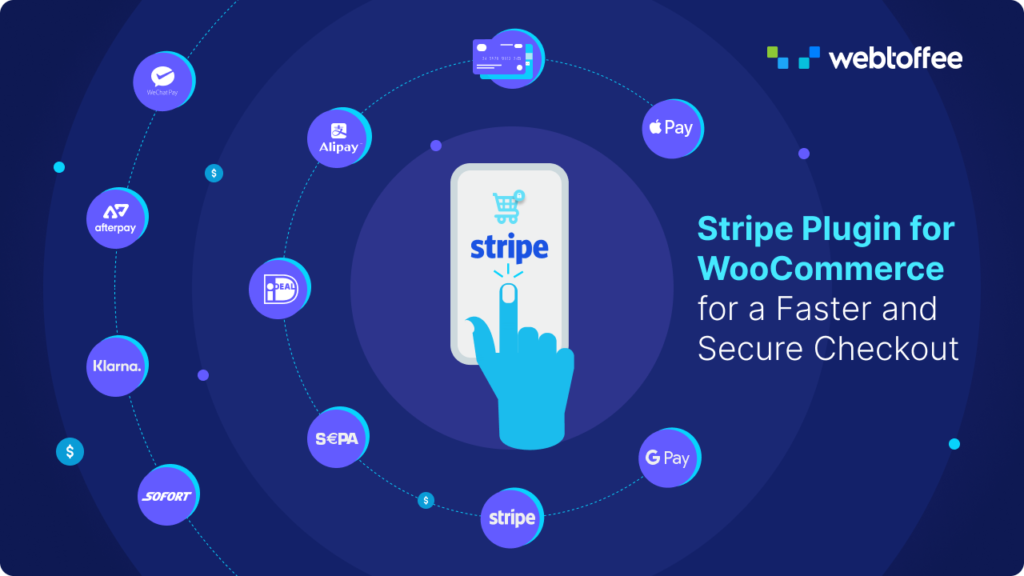
Stripe Payment Plugin per WooCommerce è un plug-in gratuito che ti consente di accettare pagamenti Stripe in WooCommerce. Accetta pagamenti con carta di credito e di debito, nonché AliPay, Apple Pay, Google Pay e altri metodi.
Stripe Payment Plugin per WooCommerce include le seguenti funzionalità:
- I clienti possono salvare i dati della loro carta di credito.
- Accetta pagamenti SEPA, Afterpay/clearpay, WeChat Pay, Klarna, Sofort e iDEAL.
- Fornisce un dashboard per la revisione delle transazioni.
- Consente resi totali e parziali
- I clienti dovrebbero ricevere automaticamente le ricevute via e-mail dopo il pagamento.
Per accedere alle funzionalità avanzate del gateway WooCommerce Stripe, puoi installare e attivare la versione premium di questo plugin.
Inoltre, puoi fare riferimento all'articolo Se stai cercando come impostare il checkout stripe per il tuo negozio WooCommerce utilizzando il gateway di pagamento stripe WooCommerce.
Plugin di pagamento rapido PayPal per WooCommerce
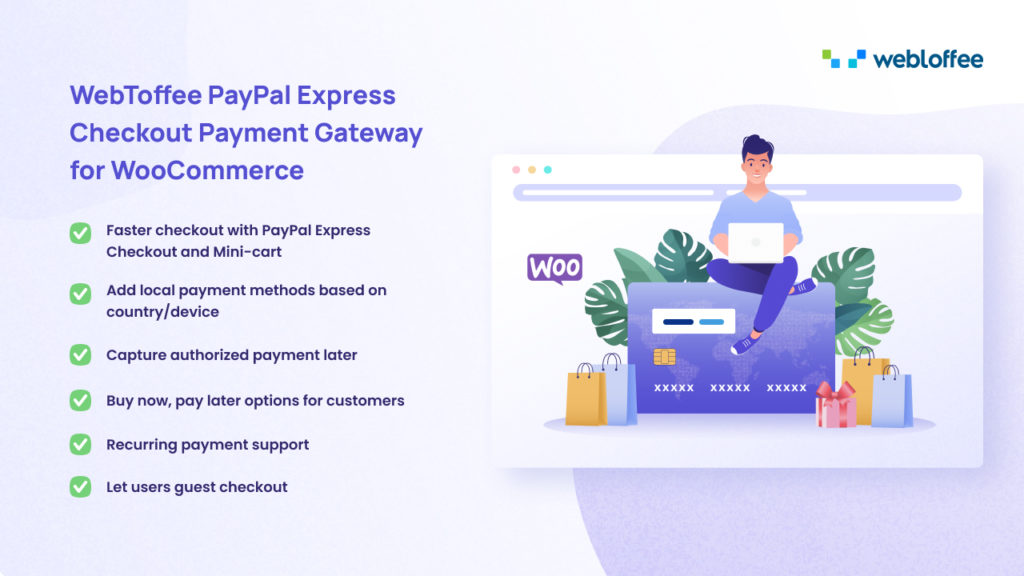
WebToffee PayPal Express Checkout Payment Gateway per WooCommerce è simile al plug-in di pagamento Stripe per WooCommerce, ma funziona con PayPal anziché Stripe. Consente agli utenti di WooCommerce di integrare PayPal Express Checkout/PayPal Smart Checkout con i loro siti web.
WebToffee PayPal Express Checkout Payment Gateway per WooCommerce include le seguenti funzionalità:
- I clienti possono pagare con carte di credito, carte di debito, credito PayPal, offerte Paga dopo e denaro PayPal.
- Il pulsante intelligente PayPal consente ai clienti di effettuare pagamenti utilizzando i metodi di pagamento scelti nel loro paese/regione, che sono identificati automaticamente dai Supporti PayPal.
- Il metodo di pagamento alternativo di PayPal consente ai clienti di pagare utilizzando i propri conti bancari, portafogli o altri metodi di pagamento locali.
- Personalizzazione intelligente del pulsante di pagamento.
Installando e attivando la versione premium di questo plugin, avrai accesso alle funzionalità avanzate del plugin WooCommerce PayPal.
Se desideri sapere come impostare il pagamento PayPal sul tuo negozio WooCommerce utilizzando il plug-in di pagamento rapido PayPal, fai riferimento a questo articolo.
Incartare
Il plug-in di e-commerce più popolare è WooCommerce, ma è buono solo come lo fai tu. Sarai in grado di vendere al meglio delle tue capacità se continuerai a testare il tuo negozio WooCommerce per assicurarti che tutto funzioni correttamente.
Inoltre, ti invitiamo a leggere come abilitare il checkout intelligente in WooCommerce, che offre preziosi suggerimenti per persone intelligenti come te.
Hai trovato utile questo articolo? Si prega di fornire le vostre opinioni nella sezione commenti.
